Os 12 principais recursos ocultos do MacBook que você deve conhecer
Publicados: 2022-06-15Alguns truques ocultos do Mac podem salvá-lo de situações complicadas, como substituir uma pasta, mesmo que você não queira substituí-la. Portanto, você pode continuar lendo este artigo para saber sobre eles.
Há muito mais no seu Mac do que aparenta. Sua produtividade e eficiência estarão em outro patamar se você conhecer os recursos ocultos do MacBook presentes em alguns cantos discretos.
Portanto, este artigo traz à tona os recursos mais ocultos que ajudam você a aproveitar ao máximo o seu Mac.
Descobrimos os recursos ocultos do Mac ao explorar nosso Mac recém-adquirido (também usamos o Mac no passado). Então, percebemos que esses truques são extremamente úteis para fãs de Mac e usuários de Mac pela primeira vez.
Assim, sem fazer você esperar muito, vamos nos aprofundar nos recursos interessantes do Mac para facilitar sua vida.
Recursos ocultos do MacBook para aumentar a produtividade e a eficiência
Em nossa opinião, devemos tentar os seguintes recursos e truques do Mac menos conhecidos ou talvez ocultos para trabalhar de forma mais eficiente e produtiva.
1. Mesclagem de pastas
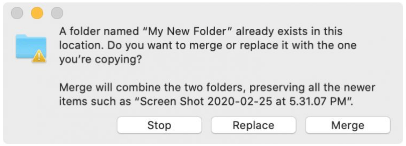
Suponha que você tenha duas pastas com nomes idênticos, mas não queira substituir nenhuma delas. Agora, qual é a solução? Bem, você pode simplesmente mesclar essas pastas. Sim, a mesclagem de pastas é um dos recursos ocultos do MacBook.
Você pode segurar o botão de opção e tentar arrastar a pasta para obter uma opção de mesclagem que mescla as pastas original e de destino em uma única pasta.
Agora, e se você quiser mesclar duas pastas com nomes diferentes? Existem truques ocultos do Mac para fazer isso também. Você precisa iniciar as duas pastas, editar, selecionar todos, arrastar os itens escolhidos da pasta principal para a segunda, escolher uma opção de “manter ambos” (adiciona “copiar” a ambos os nomes de arquivos), “parar” (move o restante itens enquanto mantém as duplicatas na primeira pasta) e “substituir” (substitui os itens movidos na segunda pasta).
Leia também: Melhor analisador de espaço em disco do Mac
2. Adição de media player à barra de menus do Mac
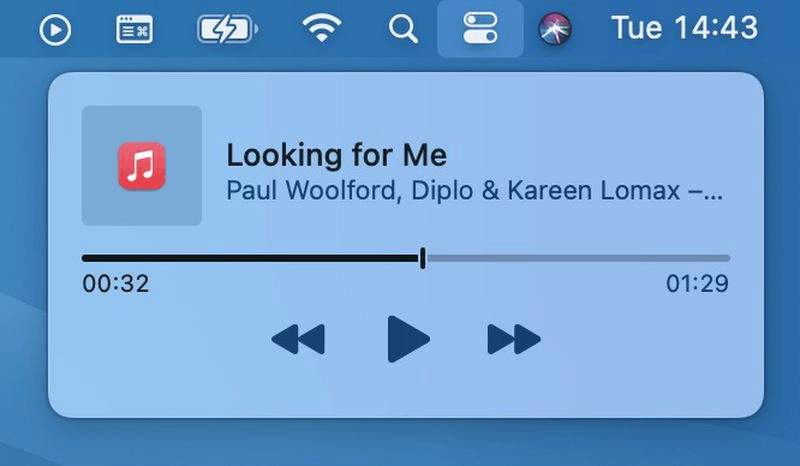
A música é nossa melhor amiga que nos ajuda a nos concentrar em alguma tarefa sem ficar entediado. Muitas vezes, você pode tocar algumas músicas suaves ao realizar tarefas como escrever relatórios longos. Tudo vai perfeitamente até que você precise pausar seu trabalho para controlar a reprodução de mídia. Você não precisa alternar entre a fonte de áudio e seu trabalho com este um dos melhores recursos ocultos do Mac.
Você pode fixar o media player na barra de menus do Mac para pausar, reproduzir ou outros ajustes fáceis na mídia. Tudo o que você precisa fazer é navegar até as Preferências do Sistema, escolher Dock & Menu Bar, selecionar Now Playing e marcar a opção Show in Menu Bar.
3. Criação de assinatura
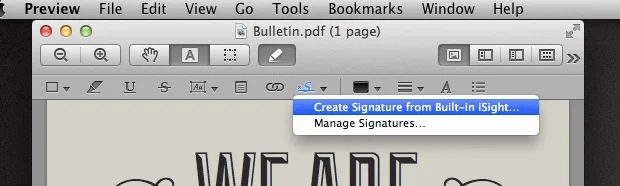
Assinar documentos no Mac sempre parecia um aborrecimento, certo? Mas agora se tornou uma das coisas mais fáceis de fazer com os recursos ocultos do Mac. Para adicionar uma assinatura, você precisa abrir a visualização do documento, ir para a barra de ferramentas de anotações, escolher a opção de assinatura, criar uma assinatura do iSight integrado e seguir o assistente na tela para assinar seu documento. Não é tão simples? Bem, realmente é.
4. Converta texto em fala
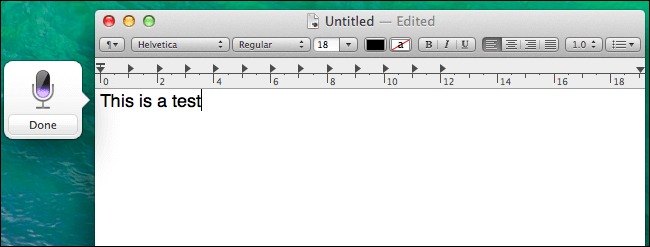
Seu trabalho envolve muita digitação? Entendemos que às vezes pode se tornar cansativo digitar continuamente. E talvez o seu Mac também saiba disso. Portanto, a conversão de fala para texto está entre os melhores truques ocultos do Mac que experimentamos até agora.
Com esta opção no MacBook, você pode fazer com que sua voz faça toda a digitação necessária. Para digitar com sua voz, pressione a tecla de função (fn) duas vezes, escolha iniciar o ditado, comece a falar e pressione a tecla de função (fn) novamente para converter sua fala em texto.
Leia também: Melhor visualizador de imagens para Mac
5. Acione eventos com cantos quentes
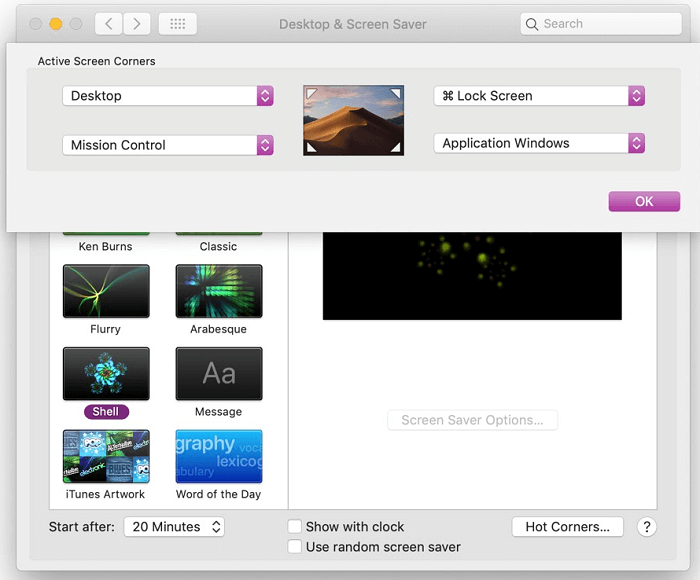
O que é mais empolgante do que clicar no canto da tela para executar tarefas como a desativação do protetor de tela e a inicialização instantânea de aplicativos? Bem, descobrimos que os cantos quentes são um dos truques ocultos mais úteis e interessantes do Mac.

Além disso, você pode ativar os cantos quentes com bastante facilidade. Simplesmente, vá para as Preferências do Sistema, selecione Desktop & Screen Savers, escolha a guia Screen Saver e, em seguida, escolha Hot Corners.
6. Nova criação de área de trabalho
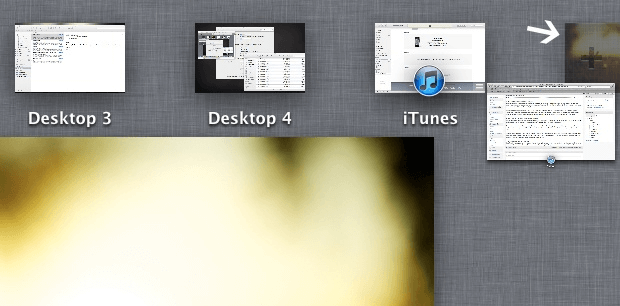
O novo macOS Lion tem um Mission Control muito legal que permite criar uma nova área de trabalho com bastante facilidade. Para obter uma área de trabalho adicional com esta parte dos recursos mais ocultos do MacBook, passe o mouse sobre o Mission Control para obter uma guia “+”, arraste e solte as janelas que deseja mover para a nova área de trabalho para este “+” aba.
Em nossa opinião, está entre os recursos mais escondidos que temos no Mac para manter nosso trabalho e espaço pessoal no computador mais organizado e separado.
7. Exclusão de aplicativos via Launchpad
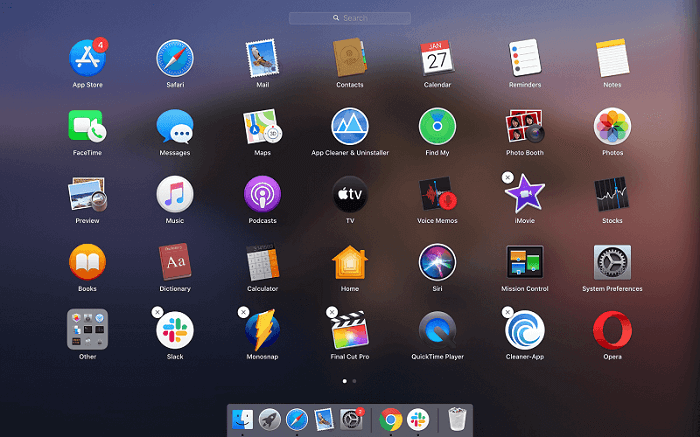
Problemas de armazenamento e Macs parecem ter encontrado sua alma gêmea um no outro. O que queremos dizer é que, na maioria das vezes, os usuários reclamam de ter pouco ou nenhum espaço no Mac para manter arquivos e aplicativos cruciais. Em tal situação, excluir os aplicativos antigos e não utilizados é a maneira de organizar o dispositivo. No entanto, às vezes não é a coisa mais fácil de fazer.
Portanto, o Launchpad possui um dos truques ocultos mais úteis do Mac para permitir que você use aplicativos sem esforço. Você precisa seguir algumas etapas simples para excluir aplicativos pelo Launchpad.
Você é obrigado a acessar o Launchpad, pressione e segure a tecla de opção para entrar no modo wiggle e clique no símbolo de cruz para se livrar dos aplicativos que você não deseja. Lembra o iOS, certo? Bem, também pensamos o mesmo ao usar esse recurso.
8. Preenchimento automático de palavras
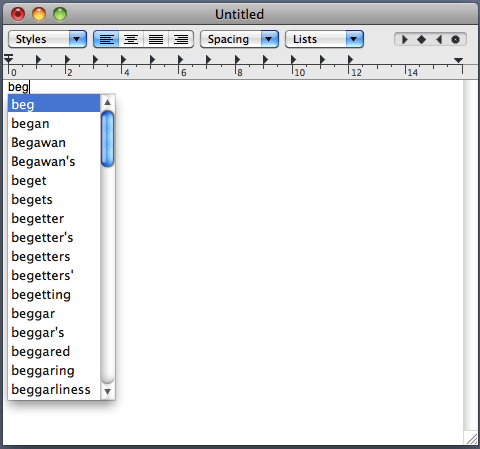
Usamos muito esse um dos recursos ocultos mais legais do MacBook! Isso ajuda a economizar muito tempo e esforço. Além disso, se você não tiver certeza sobre como uma determinada palavra é soletrada, isso o ajudará a escrevê-la corretamente.
Se você deseja completar palavras automaticamente ao digitar algo, você pode usar a tecla F5 ou Opções em combinação com Escape para obter uma lista de todas as grafias da palavra que você está escrevendo na tela. Em seguida, você pode escolher entre as grafias de palavras sugeridas.
Leia também: Melhor desinstalador para Mac para remover completamente
9. Atalho para teclado emoji
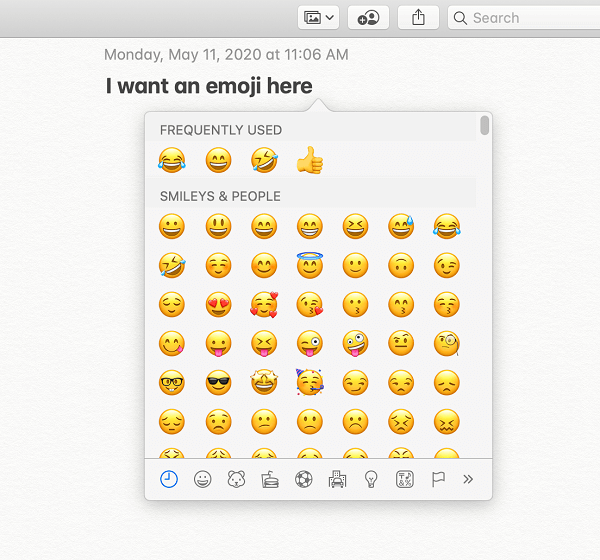
Os emojis despertam qualquer conversa chata. No entanto, encontrar o emoji correto rapidamente na hora certa não é tão fácil quanto parece. Portanto, o Mac tem truques ocultos para adicionar um atalho de teclado emoji para sua conveniência.
Para adicionar o atalho emoji, clique em qualquer caixa de texto e aplique o comando CTL+CMD+BARRA DE ESPAÇOS no seu teclado.
10. Criação de memes
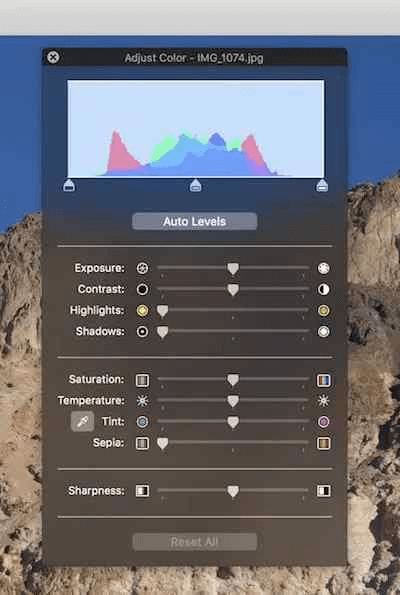
Os memes fazem as pessoas sorrirem. Eles estão em alta nos dias de hoje em toda a web e aplicativos de mídia social. Você também pode se tornar um criador de memes com os recursos mais ocultos do MacBook.
É uma maneira fácil de criar memes no Mac. Você pode fazer isso simplesmente abrindo uma imagem (a que você deseja converter em um meme), iniciando a ferramenta de marcação e adicionando texto na parte superior da imagem.
Depois de adicionar o texto, você pode converter seu tipo de letra em impacto para obter a sensação de um meme (você pode até ajustar a cor e outras configurações). Depois de criar o meme, você pode salvá-lo/exportá-lo para o formato desejado.
11. Acesso rápido a arquivos e pastas através do dock
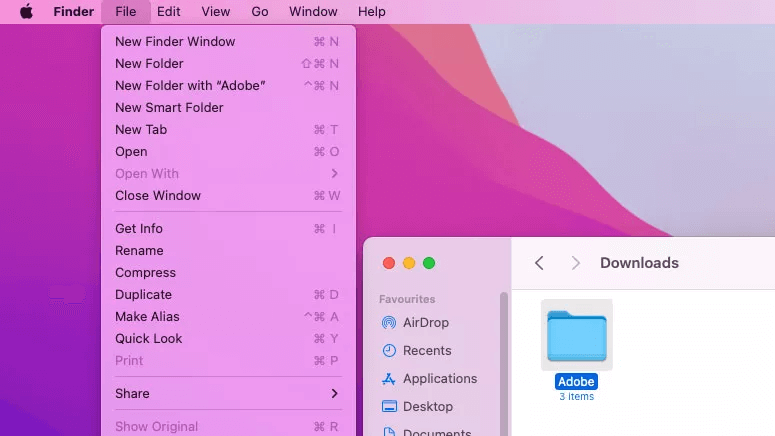
Muitas vezes acontece que você precisa acessar um determinado arquivo ou pasta o mais rápido possível. Em tal situação, este dos truques ocultos do Mac pode ser útil. Você pode fixar seus arquivos e pastas usados com mais frequência no dock para acesso rápido.
Fixar os arquivos/pastas no dock não requer muito esforço. Você pode ir para o local do arquivo ou pasta desejado, clicar nele, selecionar a opção de arquivo no menu superior, segurar a tecla shift do teclado e escolher a opção adicionar ao encaixe.
Outra opção é usar o atalho de teclado Ctrl+Cmd+Shift+T para fixar os arquivos ou pastas necessários no dock.
12. Não perturbe alternar
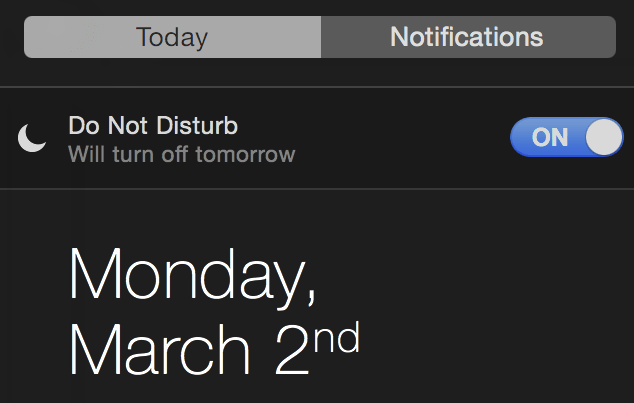
Ao se concentrar em qualquer tarefa crucial, talvez você não queira receber nenhuma notificação de mensagem convidando-o para uma festa divertida. Você pode querer desativar todas as notificações para manter seu foco intacto. Mas o processo para desativá-los parece tão cansativo, certo?
Bem, leva muito tempo para desativar as notificações até que você use esses recursos ocultos do MacBook para desativá-los. Esses truques permitem que você desative os alertas ativando o modo Não perturbe no Mac.
Leia também: 10 melhores softwares de digitalização gratuitos para Mac
Concluindo os recursos ocultos mais legais do MacBook
Este artigo guiou você por vários truques e recursos ocultos do Mac que você pode achar muito úteis. Costumamos usar quase todas as ferramentas mencionadas acima.
Se você deseja adicionar algo à nossa lista ou tem algo para falar, você pode compartilhar seus pensamentos através da seção de comentários. Além disso, teremos o prazer de saber quais desses recursos ocultos do Mac você experimentou e sua experiência com eles.
Por fim, esperamos que você tenha gostado do nosso trabalho neste artigo. Estaremos de volta depois de alguns momentos com algumas histórias interessantes de tecnologia. Até lá, você pode passar por outros posts deste blog para se familiarizar mais com o funcionamento da tecnologia.
